Co jsou nástroje pro správu systému Windows 10?
Nástroje pro správu systému Windows 10 neboli „Nástroje pro správu“ je souhrnný název pro několik pokročilých nástrojů, které jsou pravděpodobně jednou z nejužitečnějších funkcí pro každého správce IT. Umožňují správci spravovat několik parametrů operačního systému pro rychlé řešení problémů.
Některé z nejčastěji používaných nástrojů správce systému Windows 10 jsou následující:
- Defragmentace a optimalizace disků – K fragmentaci disku dochází, když je soubor rozdělen na části, aby se na disk vešel. Vzhledem k tomu, že soubory jsou neustále zapisovány, mazány a mění se jejich velikost, je fragmentace přirozeným jevem. Zatímco systém Windows pravidelně automaticky defragmentuje disky, tento nástroj umožňuje správci zahájit tento proces ručně.
- Čištění disku – Je celkem samozřejmé, že umožňuje správci odstranit dočasné staré soubory, staré protokoly, vyprázdnit koš a odstranit nadbytečné soubory aktualizace systému Windows. Přeplněný pevný disk je jednou z hlavních příčin zpomalení systému a čištění disku by mělo být pravidelnou činností.
- Správa tisku – Problémy s tiskárnami jsou jedním z nejčastějších problémů, se kterými se správce IT potýká. Tento nástroj umožňuje správci spravovat tiskárny spojené se systémem.
- Diagnostika paměti systému Windows – Tento nástroj umožňuje správci zkontrolovat chyby v nainstalované paměti RAM systému.
- Služby – Prostřednictvím tohoto nástroje pro správu systému Windows 10 lze spravovat všechny systémové služby, které běží na pozadí.
- Konfigurace systému – Umožňuje správci spravovat proces spouštění systému. Při spouštění systému se spouští několik aplikací a příliš mnoho aplikací spuštěných dohromady může proces spouštění systému prodloužit až na minimum. Tento nástroj, známý také jako msconfig.exe, může zabránit spouštění aplikací při spuštění/restartu počítače.
- Prohlížeč událostí – Tento nástroj pomáhá správci zobrazit protokoly aplikací a systému v systému Windows 10.
- Brána firewall systému Windows s pokročilým zabezpečením – Správce může pomocí této funkce spravovat integrovanou bránu firewall systému Windows.
Jak získat přístup k nástrojům správce?
Pro přístup k nástrojům správce systému Windows 10 z Ovládacích panelů otevřete „Ovládací panely“, přejděte do části „Systém a zabezpečení“ a klikněte na „Nástroje pro správu“.
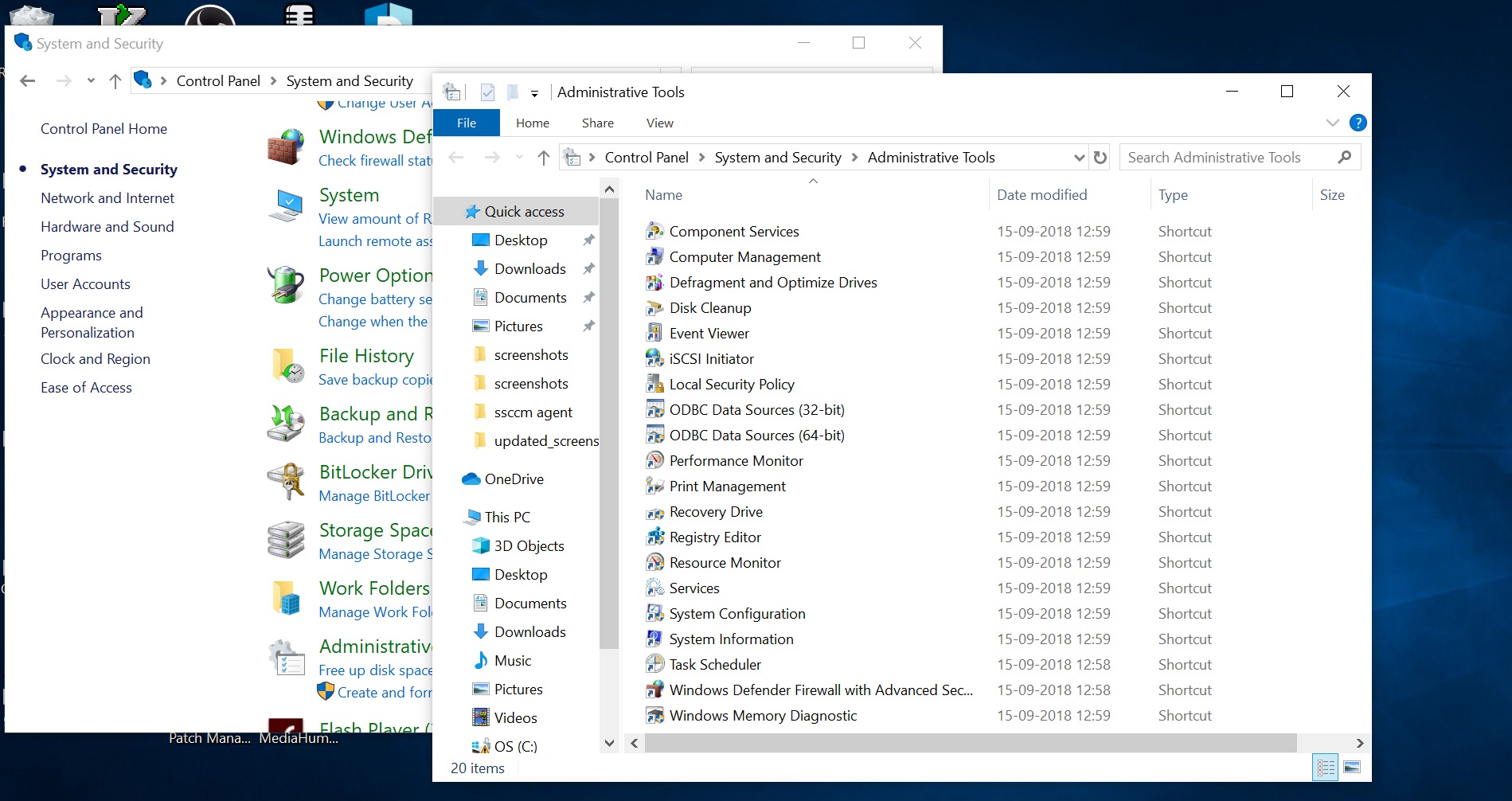
Pro přístup k nástrojům pro správu pomocí příkazu shellu stiskněte klávesy Win+R pro spuštění dialogového okna ‚Spustit‘ a napište následující příkaz
shell:common administrative tools
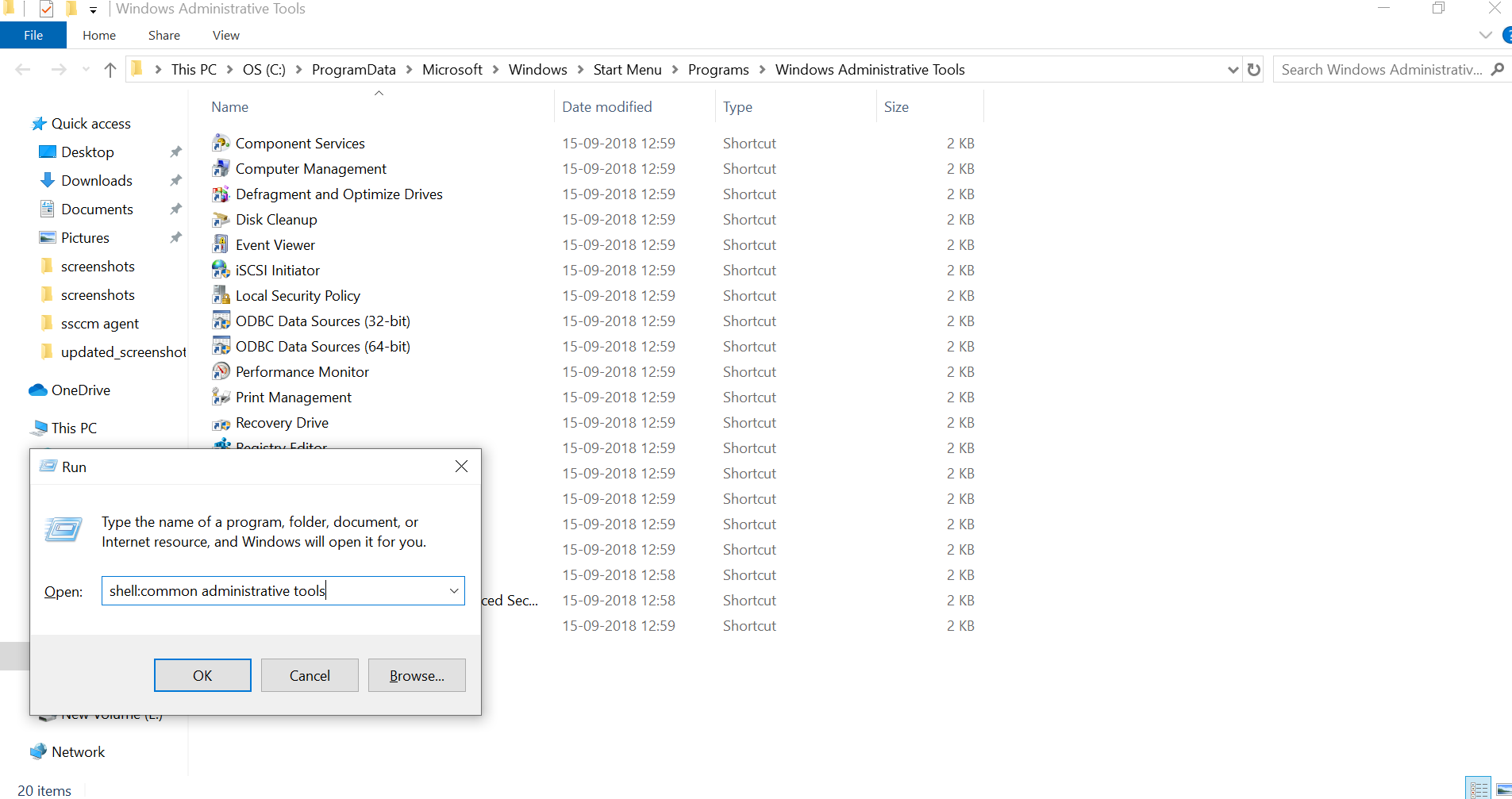
Když už známe tyto speciální nástroje pro správu systému Windows 10 a způsob jejich zpřístupnění, podívejme se, jak vám může Desktop Central MSP pomoci vyhnout se všem těmto zbytečným krokům pomocí naší specializované sady nástrojů pro správu.
Funkce nástrojů Desktop Central MSP
Desktop Central MSP byl navržen s ohledem na správce IT. Správce IT spravuje stovky zařízení najednou. Některá z těchto zařízení mohou být umístěna na zcela vzdáleném místě. Nyní pokaždé, když může mít koncový uživatel nějaký problém, bude muset být správce IT buď fyzicky přítomen v blízkosti zařízení, aby jej mohl vyřešit, nebo se k zařízení připojit vzdáleně prostřednictvím protokolu RDP nebo jakéhokoli nástroje vzdáleného přístupu třetí strany pro řešení problémů. Po tomto kroku bude muset ještě získat přístup do sekce nástrojů správce systému Windows 10 jedním ze dvou výše uvedených způsobů, aby mohl problém diagnostikovat. Celý tento proces může každé organizaci/MSP zabrat značné množství času a zdrojů a požadavky na řešení problémů se správci nakonec nahromadí.
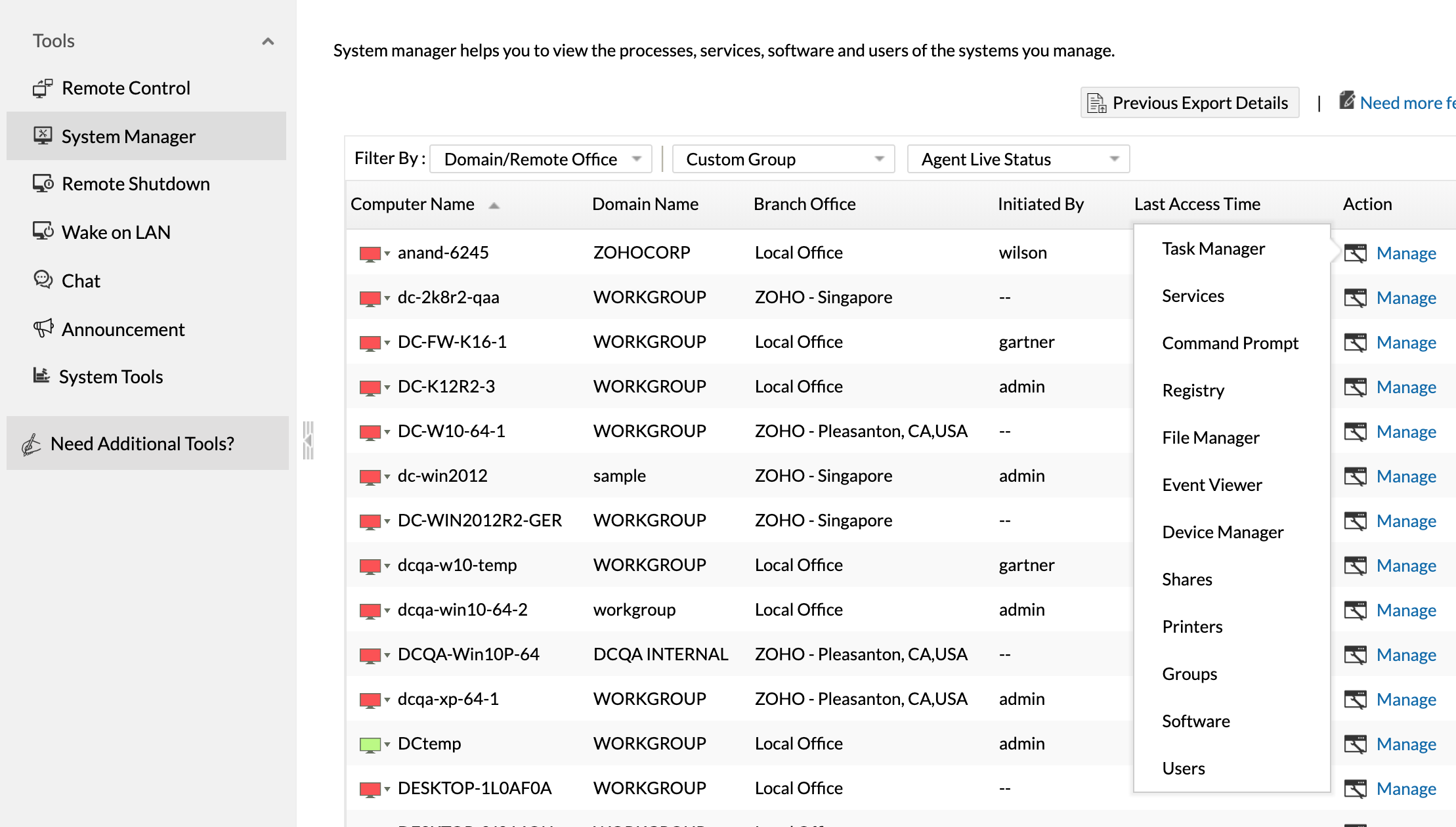
Po rozpitvání tohoto zdánlivě jednoduchého problému, který může přesčas vytvořit obrovské množství lístků a nakonec zvýšit prostoje organizace, vytvořila společnost Desktop Central MSP celou funkci kolem nástrojů správce systému Windows 10. Tato funkce, pro snadné pochopení jasně pojmenovaná „Nástroje“, poskytuje správci IT jednoznačný přístup k ploše klienta z centrálního umístění. Nástroje Desktop Central MSP umožňují přístup jediným kliknutím k libovolnému správci systému koncového uživatele (včetně vzdáleného), správci úloh, službám, tiskárně, příkazovému řádku, správci souborů, registru, prohlížeči událostí atd. což následně pomáhá řešit problémy rychleji než kdy dříve. Spolu s vestavěným vzdáleným ovládáním, chatem, video/audio hovorem, možností přenosu souborů, vestavěnými zkratkami nástrojů správce ve vzdáleném ovládání lze náročné a přetrvávající problémy vyřešit během okamžiku.
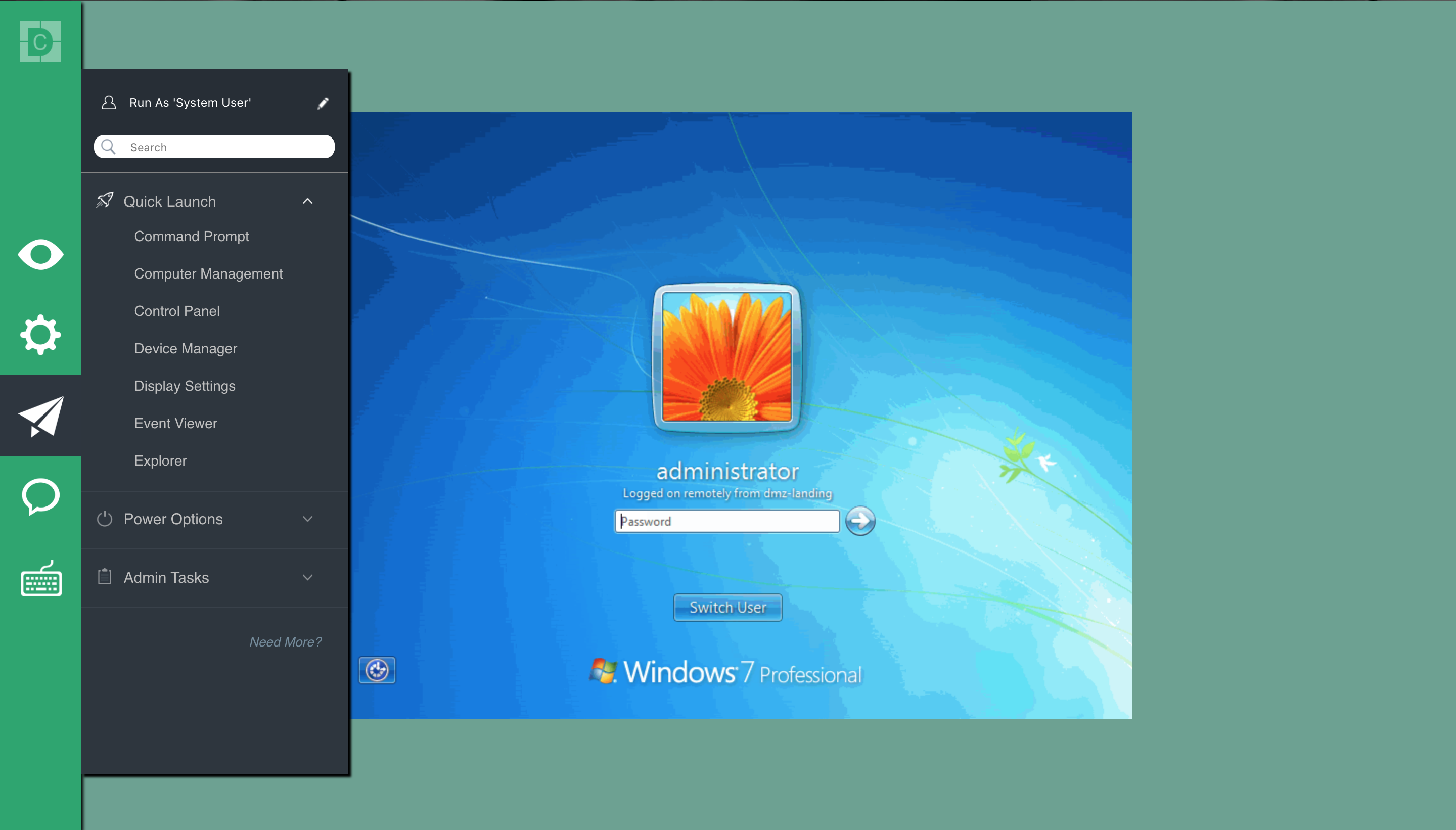
Funkce „Nástroje“ aplikace Desktop Central MSP vám také poskytuje funkci Wake-on-LAN, vzdálené vypnutí a oznámení v rámci celé sítě ze stejného rozhraní. Nyní se vrátíme o krok zpět. Jakýkoli slušný nástroj pro vzdálený přístup (například Splashtop, Team viewer atd.) vás bude stát od 500 do 1500 USD za stejné funkce a až 5 uživatelů. V případě Desktop Central MSP jsou „nástroje“ jen jednou z funkcí, jen jednou z desítek dalších funkcí (jako je správa oprav, nasazení softwaru, správa majetku atd.), které za stejnou částku usnadňují život správci IT.